كيفية إرسال رسالة سرية على Gmail . اضبط رسائلك بحيث تنتهي صلاحيتها وتمنع مشاركتها.
تستخدم Google TLS (ما يسمى بالتشفير القياسي) للحفاظ على رسائل البريد الإلكتروني الخاصة بك آمنة نسبيًا أثناء النقل. (تحتوي الخدمة أيضًا على تشفير S / MIME الأكثر أمانًا ، ولكنه متاح فقط للمؤسسات التجارية والتعليمية.) ومع ذلك ، هناك طرق أخرى يمكنك من خلالها الحفاظ على بياناتك الشخصية بشكل أكثر أمانًا ، وأحدها هو استخدام الوضع السري لـ Google .
قدمت Google وضعها السري لـ Gmail في عام 2018 . يسمح الإعداد للأشخاص بإرسال رسائل يمكن أن تنتهي صلاحيتها ويمنع المستلمين من نسخ محتوياتهم أو إعادة توجيهها إلى الآخرين أو تنزيلها.
يمكنك استخدام الوضع السرّي على سطح المكتب أو من خلال تطبيق Gmail على الهاتف المحمول ، على الرغم من أن أيًا كان ما تستخدمه ، فستحتاج إلى تنشيط الوضع السرّي في كل مرة ترسل فيها رسالة. هيريس كيفية القيام بذلك.
في متصفحك
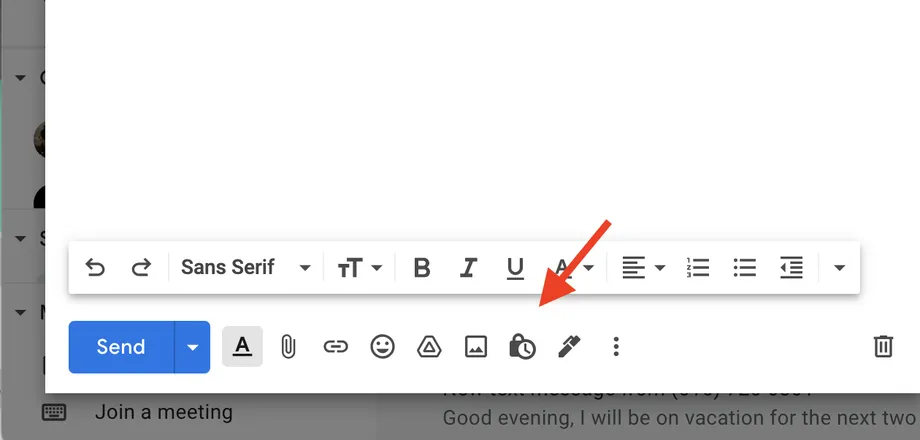
- اكتب رسالة جديدة.
- ابحث عن أيقونة ساعة مقفلة على يمين زر الإرسال (قد يكون من الصعب العثور عليها بين جميع الرموز الأخرى ، ولكن استمر في البحث) واضغط عليها.
- ستظهر نافذة منبثقة تسمح لك بتعيين المعلمات للمدة التي تريد أن يتمكن المستلمون من الوصول إلى رسالتك قبل انتهاء صلاحيتها – بدءًا من يوم واحد وحتى خمس سنوات.
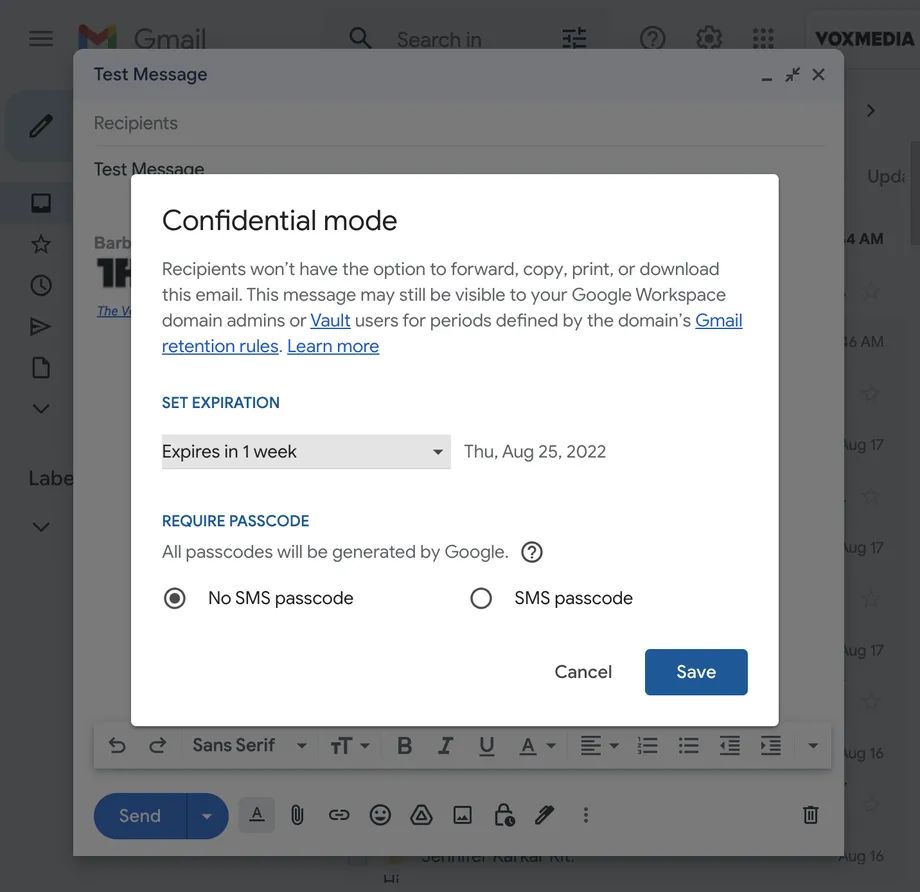
- أسفل تاريخ انتهاء الصلاحية ، سترى فئة طلب رمز المرور . إذا كان الشخص الذي ترسل إليه بريدًا إلكترونيًا لديه Gmail ، وتريد طبقة أمان إضافية ، فحدد رمز مرور SMS لمطالبتهم أيضًا بإدخال رمز مرور سيتم إرساله إلى رقم هاتفهم. إذا لم يكن لدى المستلم بريد Gmail ، حتى إذا قمت بتحديد No SMS passcode ، فسيتم إرسال رمز مرور إليه عبر البريد الإلكتروني.
- سيظهر إشعار بأنه يتم إرسال الرسالة في الوضع السرّي عبر الجزء السفلي من الرسالة.
على الجوال
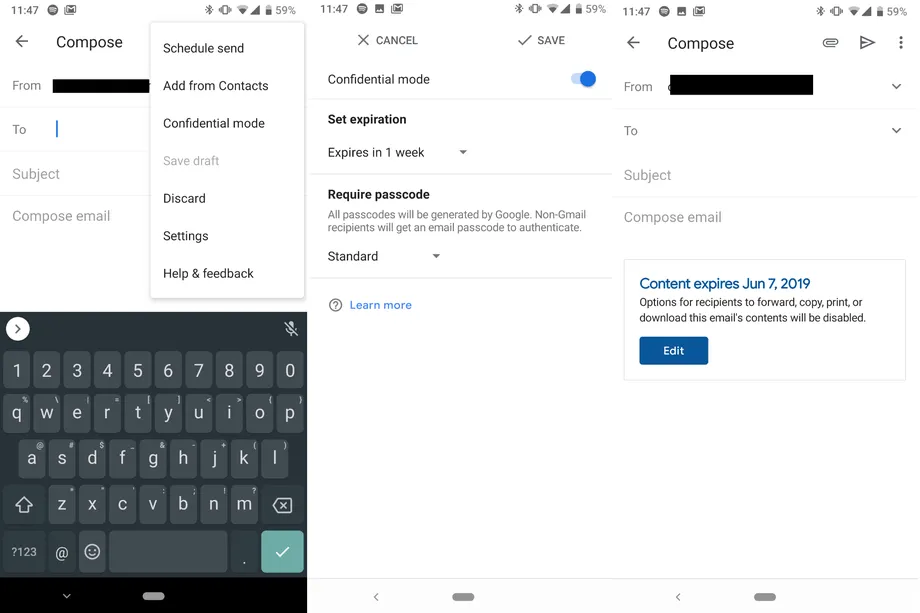
هذه الخطوات متشابهة إلى حد كبير ، ولكن توجد بعض العناصر في أماكن مختلفة عن تلك التي ستجدها في متصفحك. العملية هي نفسها لكل من إصدارات iOS و Android من Gmail.
- اكتب رسالة.
- اضغط على النقاط الرأسية الثلاث في الزاوية اليمنى العليا من التطبيق ، ثم اضغط على الوضع السري.
- كما هو الحال مع المتصفح ، سيكون لديك الخيار لتعيين المدة التي يجب أن تكون الرسالة قابلة للعرض من قبل المستلمين وما إذا كانت محمية برمز مرور.
- بمجرد ضبط الإعدادات ، ستعرض الرسالة المرسلة في الوضع السري نافذة صغيرة عبر الجزء السفلي توضح المدة التي ستظل فيها الرسالة موجودة قبل انتهاء صلاحيتها.
هذا هو مقالنا الذي تحدثنا به عن. كيفية إرسال رسالة سرية على Gmail
شاركنا بتجربتك وإقتراحاتك في قسم التعليقات.









